
সুচিপত্র:
- লেখক John Day [email protected].
- Public 2024-01-30 07:57.
- সর্বশেষ পরিবর্তিত 2025-01-23 14:36.

এই টিউটোরিয়ালে আমি আপনাকে দেখাবো কিভাবে arduino ব্যবহার করে 4 অঙ্কের 7 সেগমেন্ট ডিসপ্লে ব্যবহার করতে হয়। কিছু মৌলিক বিষয় যা আমি উল্লেখ করতে চাই তা হল যে এটি arduino uno, leonardo, 13 ডিজিটাল পিন সহ বোর্ডগুলির প্রায় সব ডিজিটাল পিন গ্রহণ করে। বেশিরভাগ ডিসপ্লেতে 12 টি ব্রেকআউট পিন রয়েছে যা সরাসরি আরডুইনোতে বা একটি প্রতিরোধকের মাধ্যমে সংযুক্ত হয়। এছাড়াও, আমি উল্লেখ করতে চাই যে এই ডিসপ্লেগুলিকে গ্রাউন্ড, 5V, বা 3.3V সংযুক্ত করার কোন প্রয়োজন নেই। চল শুরু করা যাক…
ধাপ 1: উপকরণ



এই ধরনের একটি প্রদর্শন ব্যবহার করার জন্য প্রায় কোন উপকরণ প্রয়োজন।
- 4 x 330Ω প্রতিরোধক
- 12 x পুরুষ থেকে পুরুষ জাম্পার তার
- 1 x আরডুইনো
- যেকোনো আকারের 1 x ব্রেডবোর্ড (তাদের পাওয়ার রেলের প্রয়োজন নেই)
এই ডিজাইনের একটি প্রোটোটাইপ তৈরির জন্য কোন সরঞ্জামের প্রয়োজন নেই। যাইহোক, একটি সোল্ডারিং লোহা এবং একটি পিসিবি বোর্ড আরো স্থায়ী ব্যবহারের জন্য প্রয়োজন হবে।
ধাপ 2: ব্রেডবোর্ড লেআউট
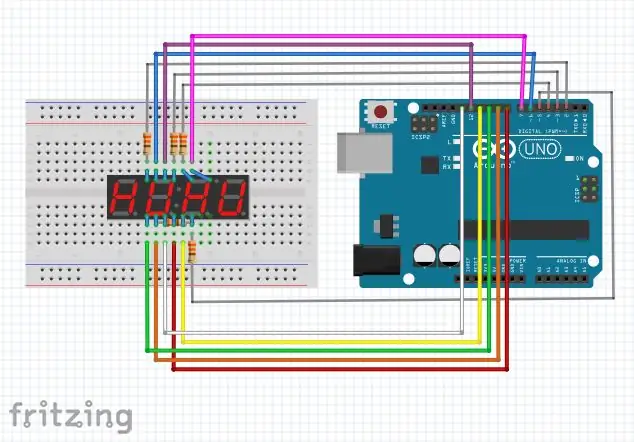
শুধু আপনাকে কিছু প্রসঙ্গ দিতে আমি প্রতিটি পিনের ব্যবহার ব্যাখ্যা করব। ডিসপ্লেতে 12 টি পিনের মধ্যে 8 টি 8 টি বিভাগের জন্য ব্যবহৃত হয়। Digit টি সেগমেন্ট ব্যবহার করা হয় যেটি কোন ডিজিট তৈরি করতে পারে যখন একটি দশমিক বিন্দুকে নিয়ন্ত্রণ করে। 12 টি পিনের মধ্যে 4 টি ডিসপ্লের 4 টি ডিজিটের প্রতিটিকে নিয়ন্ত্রণ করে। যে কোন পিনে একটি রোধক থাকে তা 4 ডিজিটের পিনের মধ্যে একটি, অন্যথায় সেগুলি সেগমেন্ট পিন।
ডিসপ্লে এবং আরডুইনো এর মধ্যে সংযোগ দেখানোর জন্য আমি উপরের নকশাটি ফ্রিজিং থেকে তৈরি করেছি। প্রতিরোধক কোথায় আছে তার অবস্থান লক্ষ্য করুন কারণ আপনি যদি ডিসপ্লেতে ভুল পিনের সাথে প্রতিরোধককে সংযুক্ত করেন, তাহলে সেই অঙ্কটি কাজ করবে না বা সেই বিভাগটি কাজ করবে না, চিরতরে…
***গুরুত্বপূর্ণ তথ্য***
সার্কিট স্থাপন করার সময় হলুদ এবং বেগুনি তারের সুইচ করুন (আমি আমার সার্কিট ডায়াগ্রামটি গোলমাল করে ফেলেছি)।
ধাপ 3: লাইব্রেরি ইনস্টল করা
নিচের লিঙ্ক করা লাইব্রেরিটি সহজেই একটি ডিসপ্লে নিয়ন্ত্রণের জন্য arduino ওয়েবসাইট থেকে। লিঙ্ক github যায়। যদি আপনি গিথুব এ না থাকেন তবে সাবধানে শুনুন, যদি আপনি পরবর্তী অনুচ্ছেদটি পড়ে থাকেন। যখন আপনি ওয়েবসাইটে প্রবেশ করেন তখন উইন্ডোর ডান দিকে তাকান এবং নীচে তাকান যতক্ষণ না আপনি দেখতে পান, "জিপ ডাউনলোড করুন"। সেই বোতামে ক্লিক করুন এবং এটি আপনার ডাউনলোডগুলিতে প্রদর্শিত হবে।
এখন আপনাকে আপনার লাইব্রেরি ফোল্ডারে পূর্বে ইনস্টল করা লাইব্রেরি লোড করতে হবে। আপনি যদি এখন এটি কিভাবে করবেন তাহলে পরবর্তী ধাপ এড়িয়ে যান, অন্যথায় পড়তে থাকুন। প্রথমে ফাইন্ডারে যান এবং "ডকুমেন্টস" ফোল্ডারটি সনাক্ত করুন এবং এটি খুলুন। তারপরে, "আরডুইনো" ফোল্ডারটি সনাক্ত করুন এবং এটি খুলুন। তারপরে, লাইব্রেরি ফোল্ডারটি সনাক্ত করুন এবং এটি খুলুন। অবশেষে ইনস্টল করা লাইব্রেরিটি টেনে এনে ফেলে দিন শুধু খোলা লাইব্রেরি ফোল্ডারে।
গুরুত্বপূর্ণ। আপনার লাইব্রেরি ফোল্ডারে লাইব্রেরি স্থাপন করার সময় যদি আপনার আরডুইনো অ্যাপ্লিকেশনটি খোলা এবং চলমান থাকে, তাহলে আরডুইনো লাইব্রেরিকে চিনতে পারবে না। আপনাকে কেবল অ্যাপ্লিকেশনটি ছেড়ে দিতে হবে এবং এটি আবার খুলতে হবে।
github.com/DeanIsMe/SevSeg
ধাপ 4: কোড
আসলে কিছু প্রদর্শনের জন্য কোডটি নীচে তালিকাভুক্ত করা হয়েছে।
#অন্তর্ভুক্ত "SevSeg.h"
SevSeg sevseg; // একটি সাত সেগমেন্ট কন্ট্রোলার অবজেক্ট অকার্যকর সেটআপ শুরু করুন () {বাইট numDigits = 4; বাইট digitPins = {2, 3, 4, 5}; বাইট সেগমেন্টপিনস = {6, 7, 8, 9, 10, 11, 12, 13}; bool resistorsOnSegments = 0; // উপরে পরিবর্তনশীল নির্দেশ করে যে 4 টি প্রতিরোধক ডিজিট পিনগুলিতে স্থাপন করা হয়েছিল। // সেগমেন্ট পিনগুলিতে 8 টি প্রতিরোধক ব্যবহার করতে চাইলে পরিবর্তনশীলকে 1 তে সেট করুন। sevseg.begin (COMMON_CATHODE, numDigits, digitPins, segmentPins, resistorsOnSegments); sevseg.set উজ্জ্বলতা (90); } অকার্যকর লুপ () {sevseg.setNumber (3141, 3); sevseg.refreshDisplay (); // বারবার চালাতে হবে
ধাপ 5: ফলাফল
যদি আপনি ডিসপ্লেটি সঠিকভাবে সংযুক্ত করেন, কোডটি সঠিকভাবে আপলোড করেন, এবং কোডেডটি ঠিক কপি করেন, তাহলে আপনার ডিসপ্লেটি pi (শুধুমাত্র 3.141) প্রদর্শন করা উচিত।
যদি তা না হয়, তাহলে ভুল যা হচ্ছে তার জন্য ধাপ ছয়টি পড়ুন।
যদি আপনি এটি সঠিকভাবে পেয়ে থাকেন, তাহলে আমি সাত ধাপে আরও পড়ার পরামর্শ দিই।
ধাপ 6: সমস্যা সমাধান
এখানে আমি দুটি সম্ভাব্য জিনিস তালিকাভুক্ত করেছি যা আপনার ডিসপ্লেতে ঘটতে পারে যা এটি গোলমাল করতে পারে। দুlyখজনকভাবে দুটির মধ্যে একটিই ঠিক করা যায়।
- আপনার ডিসপ্লে 8888 প্রদর্শন করছে
চিন্তা করবেন না এই সমস্যাটি সমাধানযোগ্য, শুধু এই পদক্ষেপগুলি অনুসরণ করুন
1. কোড "sevseg.begin (COMMON_CATHODE, numDigits, digitPins, segmentPins);"
2. "সাধারণ ক্যাথোড" কে "সাধারণ আনোড" এ পরিবর্তন করুন
3. কোডটি আবার আপলোড করুন
- আপনার ডিসপ্লে 3. 41 বা.141 বা 3.1 1 বা 3.14 অন্য 1 ছাড়া প্রদর্শিত হচ্ছে
দুlyখজনকভাবে, এই সমস্যাটি সমাধান করা যায় বা নাও হতে পারে: (… (এটা আমার কান্নার মুখ)
1. আপনার সংযোগগুলি পরীক্ষা করুন এবং নিশ্চিত করুন যে সবকিছু প্লাগ ইন করা আছে এবং ঝুলছে না
2. আবার পরিকল্পিত পরীক্ষা করুন, কারণ আপনি সম্ভবত এটি ভুলভাবে প্লাগ করেছেন
3. অকার্যকর লুপে লাইনটি সনাক্ত করুন যেখানে এটি প্রদর্শন করতে বলে (3.141, 3) এবং 3.141 থেকে 8888 পরিবর্তন করুন এবং দেখুন 8 টির মধ্যে একটি অনুপস্থিত কিনা
4. যদি তাই হয় তাহলে তারের একটি একটি প্রতিরোধক না থাকতে পারে যখন এটি একটি অর্থ থাকা উচিত ছিল যে একটি সংখ্যা পুড়ে গেছে। ডিসপ্লের পিছনে দেখে আপনি এটি পরীক্ষা করতে পারেন। যদি আপনি কোন পিনের কাছাকাছি কোন কালো দেখতে পান তবে আপনি ডিজিটের জায়গাগুলির একটিকে অতিক্রম করতে পারেন। দুlyখজনকভাবে এটি ঠিক করা যায় না এবং আপনি অন্য একটি ডিসপ্লে কিনতে চান।
5. যদি আপনি তারের সুইচ আপ করার চেয়ে কোথাও একটি কালো চিহ্ন দেখতে না পান যা অতিরিক্ত ক্ষমতা পায় না তাই পরিকল্পিতভাবে পরীক্ষা করুন এবং সঠিকভাবে প্লাগ করুন এবং কোডটি 8888 থেকে 3.141 এ পরিবর্তন করুন।
ধাপ 7: আরও এগিয়ে যাওয়া
একাধিক এলইডি নিয়ন্ত্রণের জন্য আরডুইনোতে কয়েকটি পিন ব্যবহার করার একটি পদ্ধতি যা অন্যথায় প্রচুর পিনের প্রয়োজন হবে তা হল একটি ত্রি-রাষ্ট্র 8 পিন শিফট-রেজিস্টার। সুতরাং 8 সেগমেন্ট পিনগুলিকে সরাসরি আরডুইনোতে সংযুক্ত করার পরিবর্তে আপনি সেগুলিকে শিফট রেজিস্টারে প্লাগ করতে পারেন এবং কীভাবে এটি করবেন তা বের করতে পারেন।
এটা শুধু একটি ধারণা যা আমি নিয়ে এসেছি কিন্তু আমি জানি না কিভাবে করতে হয় অথবা যদি এটি আরডুইনো এবং ডিসপ্লের লাইব্রেরির মাধ্যমে সম্ভব হয়, কিন্তু আরে, কৌতূহলীদের জন্য চিন্তার খাদ্য।
আপনার ডিসপ্লেতে মজা করুন এবং আমি আশা করি আপনি এই নির্দেশনাটি পছন্দ করেছেন কারণ এটিই প্রথম যে আমি আমার ড্রাফ্টে থাকা অনেকগুলি থেকে শেষ করেছি।
প্রস্তাবিত:
4 ডিজিট 7 সেগমেন্ট ডিসপ্লে 14 পিন Arduino সঙ্গে: 3 ধাপ

4 ডিজিট 7 সেগমেন্ট ডিসপ্লে 14 পিন Arduino সঙ্গে: একটি যন্ত্র সঠিকভাবে কাজ করছে কিনা তা পরীক্ষা করা সবসময় ভাল ধারণা যদি সেই কম্পোনেন্টে খুব বেশি সংখ্যক পিন থাকে। এই প্রকল্পে, আমি আমার 4 ডিজিট 7 সেগমেন্ট 14 পিন ডিসপ্লে পরীক্ষা করেছি। সমস্ত 7 সেগমেন্ট একই সময়ে 0 থেকে 9 প্রদর্শন করবে।
14 সেগমেন্ট 2 ডিজিট LED ডিসপ্লে: 5 টি ধাপ

14 সেগমেন্ট 2 ডিজিট এলইডি ডিসপ্লে: গল্প গত কয়েক বছর ধরে আমি ইলেকট্রনিক ডিভাইসগুলি কীভাবে কাজ করে তা জানার চেষ্টা করেছি, এর দ্বারা আমি বুঝিয়েছি কিভাবে তাদের আরডুইনো বা কোন নিয়ামক ডিভাইসের সাথে কাজ করা যায়, এর মধ্যে ডিসপ্লে, সেন্সর বা অন্য কিছু যা কিছু ধরণের মান প্রদান করে।
4 ডিজিট 7 সেগমেন্ট ডিসপ্লে স্টপওয়াচ: 3 ধাপ

4 ডিজিট 7 সেগমেন্ট ডিসপ্লে স্টপওয়াচ: এই নির্দেশনাটি আপনাকে দেখাবে কিভাবে 4 ডিজিটের সাত সেগমেন্ট ডিসপ্লে থেকে একটি সম্পূর্ণ কার্যকরী রিয়েল-টাইম স্টপওয়াচ তৈরি করতে হয়
ডিজিটাল এবং বাইনারি ঘড়ি 8 ডিজিট এক্স 7 সেগমেন্ট LED ডিসপ্লে: 4 টি ধাপ (ছবি সহ)

8 ডিজিটের এক্স 7 সেগমেন্টের LED ডিসপ্লেতে ডিজিটাল ও বাইনারি ঘড়ি: এটি আমার ডিজিটাল & 8 ডিজিট x 7 সেগমেন্ট এলইডি ডিসপ্লে ব্যবহার করে বাইনারি ক্লক।আমি স্বাভাবিক ডিভাইস, বিশেষ করে ঘড়ির জন্য নতুন ফিচার দিতে পছন্দ করি এবং এই ক্ষেত্রে বাইনারি ক্লক -এর জন্য 7 সেগ ডিসপ্লে ব্যবহার অপ্রচলিত এবং এটি
NRF24L01 এবং 4 ডিজিট 7 সেগমেন্ট ডিসপ্লে সহ Arduino ওয়্যারলেস কম্বিনেশন লক: 6 ধাপ (ছবি সহ)

NRF24L01 এবং 4 ডিজিট 7 সেগমেন্ট ডিসপ্লে সহ Arduino ওয়্যারলেস কম্বিনেশন লক: এই প্রকল্পটি 4 ডিজিট 7 সেগমেন্ট ডিসপ্লে দিয়ে কিছু করার ব্যায়াম হিসাবে তার জীবন শুরু করেছিল। এটি শেষ হয়েছিল, এটি বেশ বিরক্তিকর ছিল। আমি এটি একটি Arduino UNO ব্যবহার করে তৈরি করেছি।
